ドスパラで販売中のクリエイター向けデスクトップPC、raytrek XVをお借りしました。
Intelの最新世代CPU、Core i7-12700とRTX 3060を搭載したミドルスペックモデルで、高画素データのRAW現像や動画編集などの用途と相性抜群。
各種クリエイティブ用途でどれくらい快適に作業できるのか、じっくり検証しました。
予算20万円以下でクリエイター向けのPCを探している方は、ぜひご覧ください。
目次リンク
raytrek XVの仕様や特徴

raytrek XVがどういったパソコンなのか、特徴を整理すると以下の通り。
RAW現像や動画編集の処理が速い
ストレージの拡張性が極めて高い
業界トップレベルのスピード納品
人気ゲームも高画質でプレイ可能
見た目のおしゃれさには欠ける
詳しいスペックなど、順にご紹介します。
スペック
お借りしたパソコンの主なパーツ構成は以下の通り。
| OS | Windows 11 Home 64ビット |
|---|---|
| CPU | Core i7-12700 |
| GPU | GeForce RTX 3060 |
| メモリ | 16GB(8×2) |
| ストレージ | 500GB NVMe M.2 SSD |
| 販売価格 | 183,280円(消費税・配送料込)※離島除く |
CPUとGPUの詳しいスペックを知りたい方は、こちらをご覧ください。
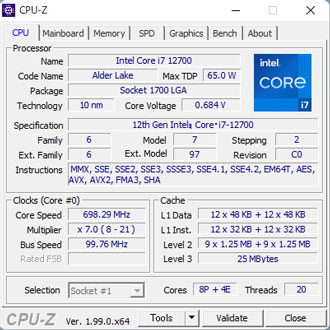
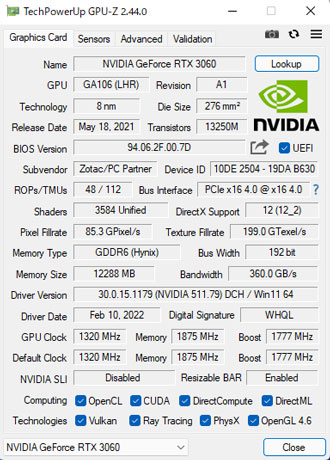
標準仕様だとストレージ容量は500GBと控えめなので、予算に合わせて増設を検討してみてください。
動画編集がメインなら、メモリも16GBから32GBへのカスタマイズがおすすめです。
仕様や価格は時期によって変動します。最新情報は必ず公式サイトにてご確認ください。
ケース外観

ケースはraytrekシリーズでおなじみのミドルタワータイプ。
インスタ映えするようなおしゃれさには欠けるものの、実用性の高いシンプルなデザイン。
いわゆる普通のデスクトップパソコンといった見た目です。

仕様上の大きさは509(奥行)×440(高さ)×207(横幅)mmと、かなり大きめ。
本体重量も約13kgとヘビー級。

天板と底面の一部はメッシュ状になっていて、パソコン内部に熱がたまりにくい設計になっています。
インターフェイス

ここからは各種インターフェイスを見ていきます。
DVDスーパーマルチドライブが標準搭載されていますが、+7,900円(税込)でBlu-rayドライブ(BD-XL 対応)にカスタマイズも可能。
- USB3.0 ×2
- カードリーダー(microSD、SD)
- イヤホン出力
- マイク入力
- 電源
- リセット
XQDカードやCFexpressカードなどを読み込むには、別売りの外付カードリーダーが必要です。

背面の主なインターフェイスは以下の通り。
- PS/2 Mini DIN 6ピン ×1
- USB 2.0 ×2
- USB 3.2 Gen1 ×3
- USB 3.2 Gen2 Type-A ×2
- USB 3.2 Gen2 Type-C ×1
- HDMI ×1
- DisplayPort ×3
USB 3.2 Gen2に対応したポートが複数あるため、外付けのストレージやカードリーダーと高速でデータのやりとりが可能です。
有線LANは2.5Gbに対応していますが、無線ではインターネットに接続できない点に要注意。(記事執筆時点ではカスタマイズに非対応)
Amazonなどで探せば、2,000円前後で外付けの無線LANアダプターが見つかるので、通信速度にこだわらなければ費用を抑えられます。
ケース内部

ケース内部はご覧の通り。


裏配線ではないためケーブル類が少々ごちゃついているように見えますが、パーツ交換やメンテナンスは表配線のほうがやりやすいです。
見た目の美しさより、実用性の高さに重視したモデルといえるでしょう。
搭載されているパーツについて、それぞれ簡単にご紹介します。
時期によって搭載されるパーツが異なる場合があるため、最新の仕様は公式サイトでご確認ください。
CPUクーラー

CPUクーラーは標準仕様だと「静音パックまんぞくコース」が搭載されます。
今回の貸出機にはDEEPCOOLのGammaxx 400と思われるものが搭載されていました。
グラフィックカード

グラフィックカードはZOTACの外排気タイプを搭載。
動画の書き出し中などはファンの回転音が聞こえてくるものの、気になるほどではありません。
メモリ

メモリはヒートシンク非搭載のシンプルなものが2枚刺さっています。
最大128GB(32GB×4)まで増設可能ですが、注文時にカスタマイズすると+93,000円(税込)と高額。
メーカー保証の対象外になってしまう恐れはあるものの、ある程度スキルと知識がある方なら、自身でメモリを増やすという手もあります。
用途に合わせて最適なメモリ容量を考えましょう。
ストレージ

M.2 SSDには発熱を抑えるためのヒートシンクが搭載されています。
raytrekのデスクトップモデルはストレージベイがとても豊富で、2.5インチが3台、3.5インチは8台まで搭載可能。


ストレージベイをフル活用すれば、外付けストレージなどを使わずとも、PC1台でバックアップなどの対策を取ることも可能。
ただしストレージの増設は、配線や初期設定など最低限の知識とスキルが求められます。
不慣れな方は注文時にカスタマイズしたほうが無難です。
すべてのストレージベイを活用するには、SATAを増設するための拡張カードも必要です。
電源

電源は650W(80PLUS BRONZE)が搭載されていました。
カスタマイズ費用は高くなりますが、自作ユーザーから絶大な信頼を誇るSeasonic製の電源も選べます。
クリエイティブ性能の検証

ここからは実際にraytrek XVでクリエイティブ系ソフトウェアを動かして、どれくらい快適に作業できるのかを検証しました。
よほど重たい作業でない限り、サクサク快適に作業できます。
RAW現像
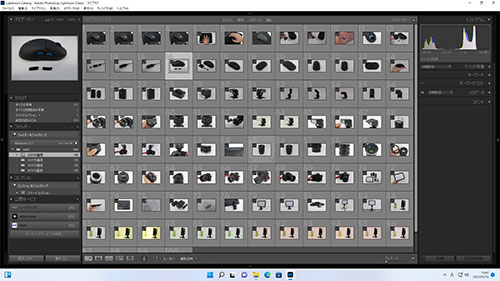
まずはLightroomでRAWデータの書き出し速度をチェックしました。
書き出し条件は以下の通り。
| 画像形式 | JPEG |
|---|---|
| 画質 | 100 |
| カラースペース | sRGB |
| 画像のサイズ | 未調整(撮影データそのまま) |
| 解像度 | 350 |
| メタデータ | すべてのメタデータ (人物情報や撮影場所の情報は削除) |
画素数別にそれぞれ100枚を書き出して、かかった時間を計測した結果がこちら。
| 4575万画素 Nikon D850 | |
|---|---|
| 3635万画素 Nikon D810 | |
| 2420万画素 SONY α7 III | |
| 2020万画素 Canon G7 X |
12世代のIntel CPUは書き出しがとても速いです。
高画素データ数百枚の現像に追われるプロカメラマンも、快適に作業できることでしょう。
レタッチも快適

Photoshopでフィルター適用時の処理速度をチェックしました。
高画素データは処理に1~2秒程度かかるものの、一般的なノートパソコンと比べれば爆速です。
トーンカーブや色味の調整など、何十枚とレイヤーを重ねるような画像処理でも、体感できるほどの処理の遅延は一切ありません。
4Kモニターでも処理の遅延を感じることなく現像やレタッチを進められました。
動画編集
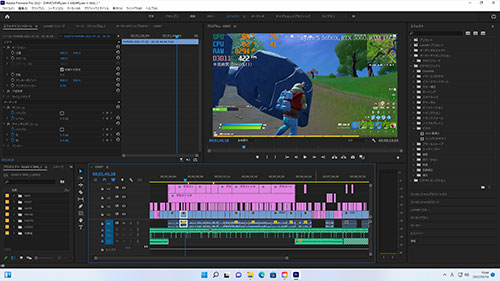
続いてPremiere Proで動画編集を試しました。
フルHD解像度の動画なら、プレビューもスムーズで処理の遅延を感じる場面はゼロ。
毎日のように4K動画を編集したり、After Effectsなどもフル活用するとなると、少々パワー不足を感じるかもしれません。
動画編集がメインなら、やはりメモリは32GB(16GB×2)あったほうが安心です。
書き出し速度の検証
4K動画の書き出しに、どれくらい時間がかかるかも検証しました。
検証のために用意したのは、GoPro HERO7 Blackで撮影した4K 60fpsの動画データ。
書き出し条件とかかった時間は以下の通り。
| H.264(Youtube 1080p FHD) | 3:24 |
|---|---|
| H.264(Youtube 2160p 4K UHD) | 3:51 |
ビジネス向けの薄型ノートパソコンだと40分以上かかることもザラなので爆速です。
イラスト
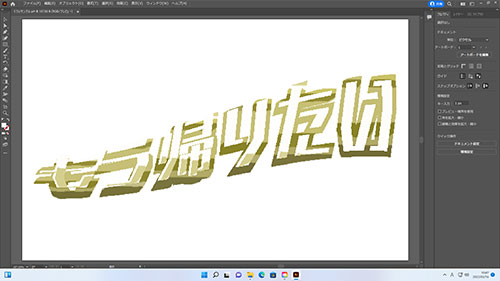
Illustratorも動かしてみました。
ちょっとしたロゴを作ったり、高解像度の写真データを埋め込んだチラシ用の印刷データを整えるなど、いずれもサクサク動かせます。
ファイルサイズが数GBを超えるような重たいデータでも、スムーズに動かせるでしょう。
CLIP STUDIO PAINT(クリスタ)などのペイントソフトも動作が軽いため、サクサク動かせます。
各種ベンチマーク結果

各種クリエイティブソフトを快適に動かせることがわかったところで、ここからは各種ベンチマークソフトの検証結果をご紹介します。
まずはパソコンの総合的な性能をチェックするPC Mark10を試した結果がこちら。
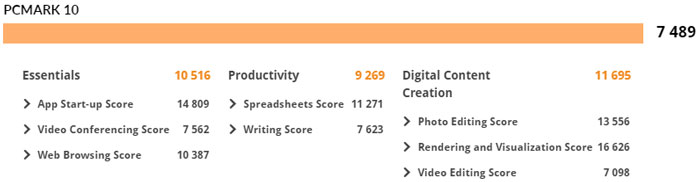
各種クリエイティブ用途はもちろん、ExcelやWordなどの事務作業、PCゲームもサクサク動かせるスペックです。
計測結果はいずれも当サイトで検証したものなので、あくまで参考程度にお考えください。
CINEBENCH
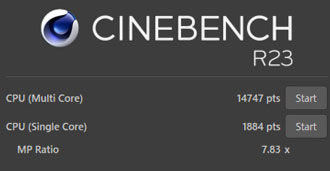
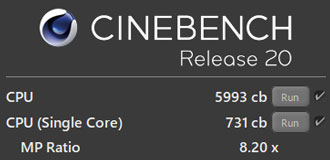
主なCPUをCINEBENCH R23のスコアで比較してみると以下の通り。
| Core i7-12700K | |
|---|---|
| Ryzen 9 5900X | |
| Core i7-12700 | |
| Core i7-11700K | |
| Core i5-12400F |
CPUのスペックを考えるともう少しスコアが伸びてもよさそうですが、何度か試しても結果は変わらず。
素晴らしいスコアであることに間違いはありません。
Crystal Disk Mark
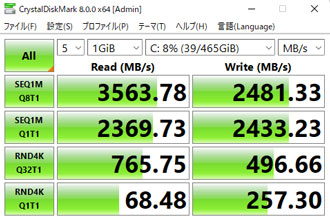
ストレージの転送速度は読み込み、書き込みともに優秀なスコアです。
書き込みはやや速度が落ちているものの、実用上気になることはほとんどないでしょう。
一般的なSSD(SATA)やHDDと平均的な転送速度を比較すると、以下の通り。
| NVMe M.2 SSD (Gen4) | |
|---|---|
| NVMe M.2 SSD | |
| SSD(SATA) | |
| HDD |
ハイエンドクラスのNVMe M.2 SSD(Gen4)なら、読み込み速度が7,000MB/sを超えるものもあります。
Fire Strike
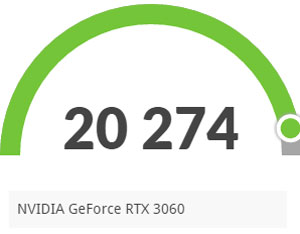
主にパソコンゲームを動かすうえで重要な指標となる、3DMarkのFire Strikeも走らせました。
主なグラフィックカードとスコアを比較すると以下の通り。
| RTX 3070 | |
|---|---|
| RTX 3060 Ti | |
| RTX 3060 | |
| RTX 3050 | |
| GTX 1650 |
スペック通りの順当な結果といえそうです。
動画編集などの用途で活躍するのはもちろん、人気のPCゲームも高画質でサクサク楽しめます。
オンラインゲーム
定番のベンチマークソフトも走らせました。
重量級ゲームのFF15が最高画質で「快適」、FF14は「非常に快適」という結果でした。
クリエイター向けのPCではありますが、グラフィックの重いゲームもそれなりに動かせます。
FF15

| 高品質 | 8625(快適) |
|---|---|
| 標準品質 | 11910(とても快適) |
| 軽量品質 | 14874(非常に快適) |
FF14 暁月のフィナーレ

| 最高品質 | 19675(非常に快適) |
|---|
フレームレート検証

実際にフォートナイトを動かしてどの程度のフレームレートを出せるか検証しました。
最高画質~低画質の平均フレームレートは以下の通り。
| 最高画質 | |
|---|---|
| 高画質 | |
| 中画質 | |
| 低画質 |
いずれもレンダリングモードはDirectX 11で、3D解像度は100%に設定して検証した結果です。
高リフレッシュレートに対応したゲーミングモニターにつなげれば、人気のPCゲームもサクサク快適に楽しめます。
レンダリングモードを「パフォーマンス」にすれば、フレームレートはもっと伸びます。
予算20万円以下で探すならおすすめ

レビューのまとめとして、raytrek XVの特徴をおさらいします。
RAW現像や動画編集の処理が速い
ストレージの拡張性が極めて高い
業界トップレベルのスピード納品
人気ゲームも高画質でプレイ可能
見た目のおしゃれさには欠ける
RAW現像やフルHD動画の編集など、幅広い用途で活躍する万能マシンです。
ケースの拡張性も高く、メンテナンスをしながら使い続ければ、きっと長く活躍してくれることでしょう。
記事執筆時点では48回まで分割手数料が無料になるキャンペーンも実施中。
予算20万円以下でいろいろ使えるデスクトップPCを探している方は、ドスパラで販売中のraytrek XVを検討してみてはいかがでしょうか。











